Microsoft Excel 2010
这里呢,小编就教给大家,自己平时记录大家兼职用的方法。首先,我们将每个人的姓名和相应的打卡时间记录在Excel之中,适当增加列表宽度,为了后续的分列做好准备,这里小编就随意录入几个姓名和时间来作为例子,请大家注意打卡时间之间的最好空格相同。

然后我们点击菜单栏中的“数据”选项卡,在数据选项卡中找到我们所需要的“数据工具”中的“分列”。

点击“分列”,弹出选项卡,这里我们选择“固定宽度”,然后我们点击“下一步”按钮。
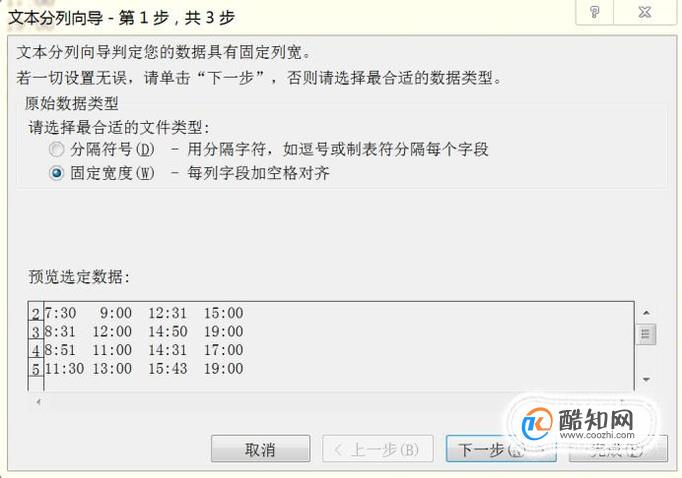
在文本分列向导中,我们适当调整列表的位置,使得每一个时间点都分隔开,而且美观大方,接着点“下一步”按钮。
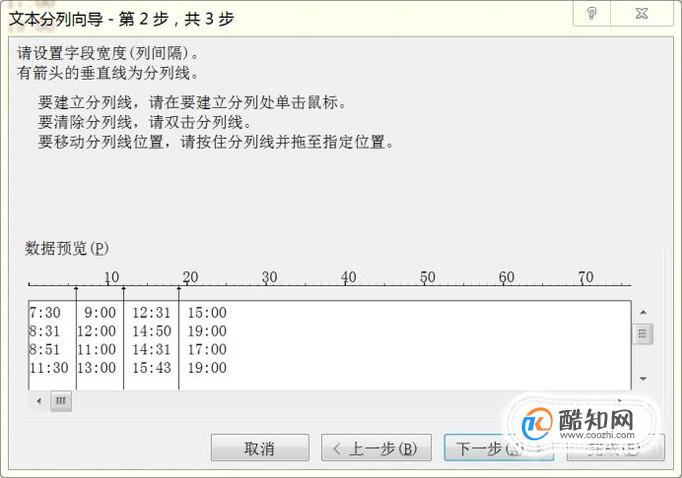
这时候,我们的列表就单独分割开了,这里我们选用D和E列为例子,为我们的“上班时间”和“下班时间”,其余的部分舍弃掉,更改列表名,适当调整列宽度。
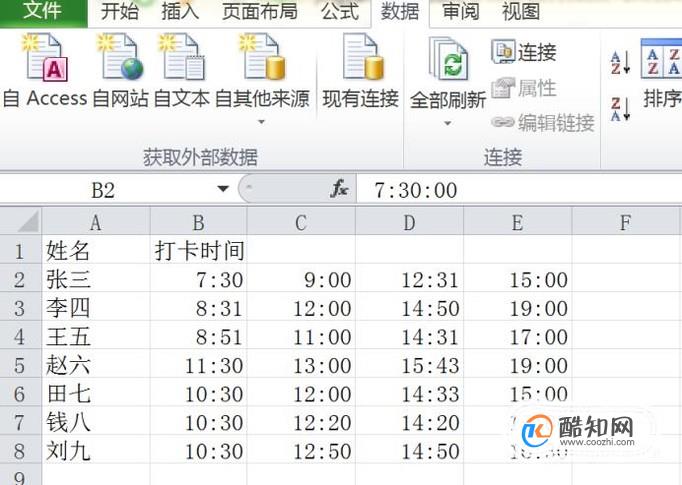
根据上面的步骤,我们在“加班时间”这一列的对应方,如图所示,输入函数“=TEXT(MOD(C2-B2,1),"h小时m分钟")”,也可以用自己喜欢的对应表示,比如“=TEXT(MOD(C2-B2,1),"h:m")”,然后点击“Enter”键,显示D2内容。
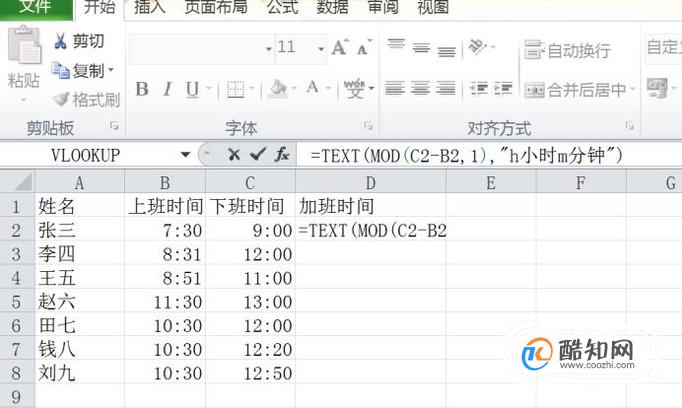
最后,我们在显示结果栏的下方出现十字形光标时,下拉或者双击,则可以填充所有的内容了。这就是小编平时使用的方法了,如果帮助到了你,记得给小编点赞哦。
